电脑中丢失XINPUT1_3.dll怎么解决
最近有用户反映说,在64位win7系统计算机中安装完游戏启动后,出现了系统错误提示,无法启动此程序,因为计算机中丢失XINPUT1-3.dll,遇到这样的问题要如何解决呢?是系统不兼容的问题吗?下面,小编给大家讲解电脑中丢失XINPUT1_3.dll的解决方法。
安装虐杀原型、极品飞车,鬼泣4,生化危机等大型游戏,安装后出现丢失 xinput1_3.dll的问题,这是一个系统文件缺少导致,其原因是某些游戏在运行时需要调用到xinput1_3.dll,如果遇到电脑中丢失XINPUT1_3.dll怎么办?下面,小编给大家分享电脑中丢失XINPUT1_3.dll的解决方法了。
电脑中丢失XINPUT1_3.dll怎么解决
第一种:Windows XP用户可以通过PC6下载“DirectX 9.0”安装DirectX驱动。
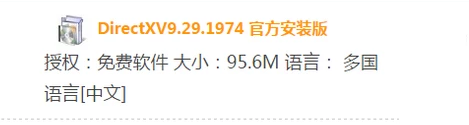
丢失文件系统软件图解1
Win7用户通过PC6下载“DirectX 11”安装DirectX驱动后也可以解决问题。
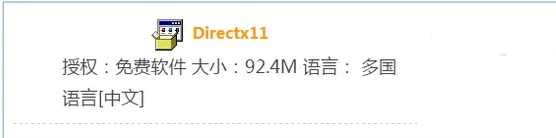
丢失文件系统软件图解2
第二种:通过下载“xinput1_3.dll”
将下载的“xinput1_3.dll”文件放置到“C:WindowsSystem32”目录中后,点击“开始”菜单,选择“运行”,在运行中输入“REGSVR32 xinput1_3.dll”(不含引号),按下回车键即可;
当然,解决“缺少xinput1_3.dll”的问题最好的办法还是重新安装“DirectX”驱动程序,出现“缺少xinput1_3.dll”的问题多数都是没有安装“DirectX”造成的。
第三种:按照以下方法,利用电脑管家来解决玩游戏时提示丢失XINPUT1_3.dll的问题。
打开电脑管家,点击右下角的“工具箱”。

游戏文件系统软件图解3
点击打开“电脑诊所”
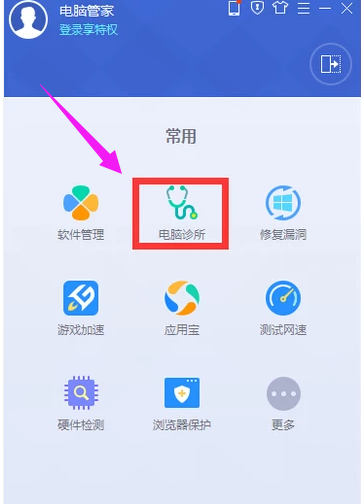
游戏文件系统软件图解4
在右上角搜索directx

丢失文件系统软件图解5
点击“立即修复”。

dll文件系统软件图解6

dll文件系统软件图解7
然后等待自动修复完成即可。
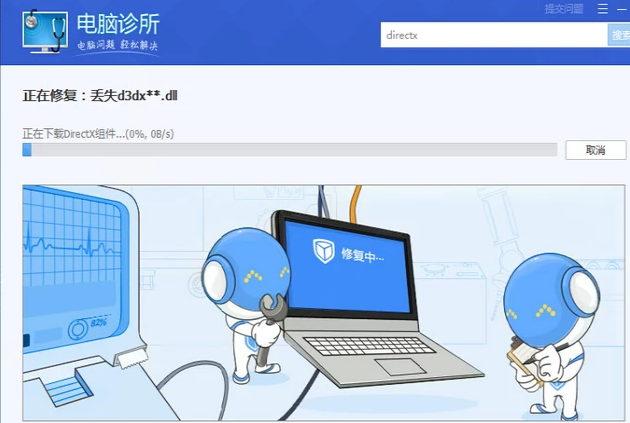
dll文件系统软件图解8
以上就是电脑中丢失XINPUT1_3.dll的解决方法了。

 2019-07-16 18:38:01
2019-07-16 18:38:01




